一. Proteus仿真平台简介
Proteus软件是英国Labcenter electronics公司出版的EDA工具软件(该软件中国总代理为广州风标电子技术有限公司)。它不仅具有其它EDA工具软件的仿真功能,还能仿真单片机及外围器件。它是目前最好的仿真单片机及外围器件的工具。现已受到电子类特别是单片机爱好者、从事单片机教学的教师、致力于单片机开发应用等的科技工作者的青睐。以前的如EWB等软件只能仿真数字电路和模拟电路,不能仿真CPU和程序。
当前网上Proteus有7.8 SP2,7.10 SP0,8.0等几个版本,这几个JM的版本都比较稳定。这些版本的元件模型格式是兼容的,DSN仿真原理文件是一样的。8.0版本只是把DSN原理图、软件编辑环境和编译器集成为一个工程文件,成为一个象“傻瓜相机”一样的东西,但对初学Proteus者比较方便,因为内部已经集成了程序编辑器和可下载不同的编译器。
7.xx版本,DSN仿真原理、编辑器和编译器三者是独立的。而8.0版本是集成的。8.0版本在多CPU仿真时,设置不太容易;集成后软件有点大,不如7.xx版本简洁。
二. 开发三步曲
-
编辑器
用户选择用自己的喜欢的编辑器(如Notepad++,Utraedit,Source Insight,vim,slickedit,notepad等),用此写源程序。 -
C/C++编译器
用户按CPU型号选择自己喜欢的C/C++编译器(如Winavr,CodeSourcery,Keil,IAR,WinARM,Watcom等等),一般的编译器都可以生成标准的.hex,和.elf格式的可执行目标文件。 Arduino IDE实际使用的是Winavr中的gcc。用此把第一步写的源程序编译成.hex和.elf文件。 -
硬件仿真图
Proteus中的Model下有元件仿真库,用户使用这些仿真元件,设计出自己的硬件仿真原理图,也叫.dsn文件。在Proteus环境下,用自己设计的.dsn文件,在CPU中加载第二步生成的.hex或.elf文件,就可以仿真运行了。.elf文件内部包含调试信息,可以单步、设置断点调试程序。
三. Arduino UNO硬件仿真原理图
本仿真电路图(HW目录下Arduino UNO.dsn文件)可以仿真Arduino Diecimila,或Arduino UNO板。前者采用FT232芯片做为串行通信模块,后都采用ATMEGA16U2微处理器代替了FT232,它们都是在USB上实现一个异步串行通信的功能。我们在仿真中,采用了Proteus中的串行口物理接口模型COMPIM,COMPIM完全可以代替串行通信的功能,它实现了与实际PC机物理串行接口RS232的连接,使仿真的虚拟世界与真实的世界连接。
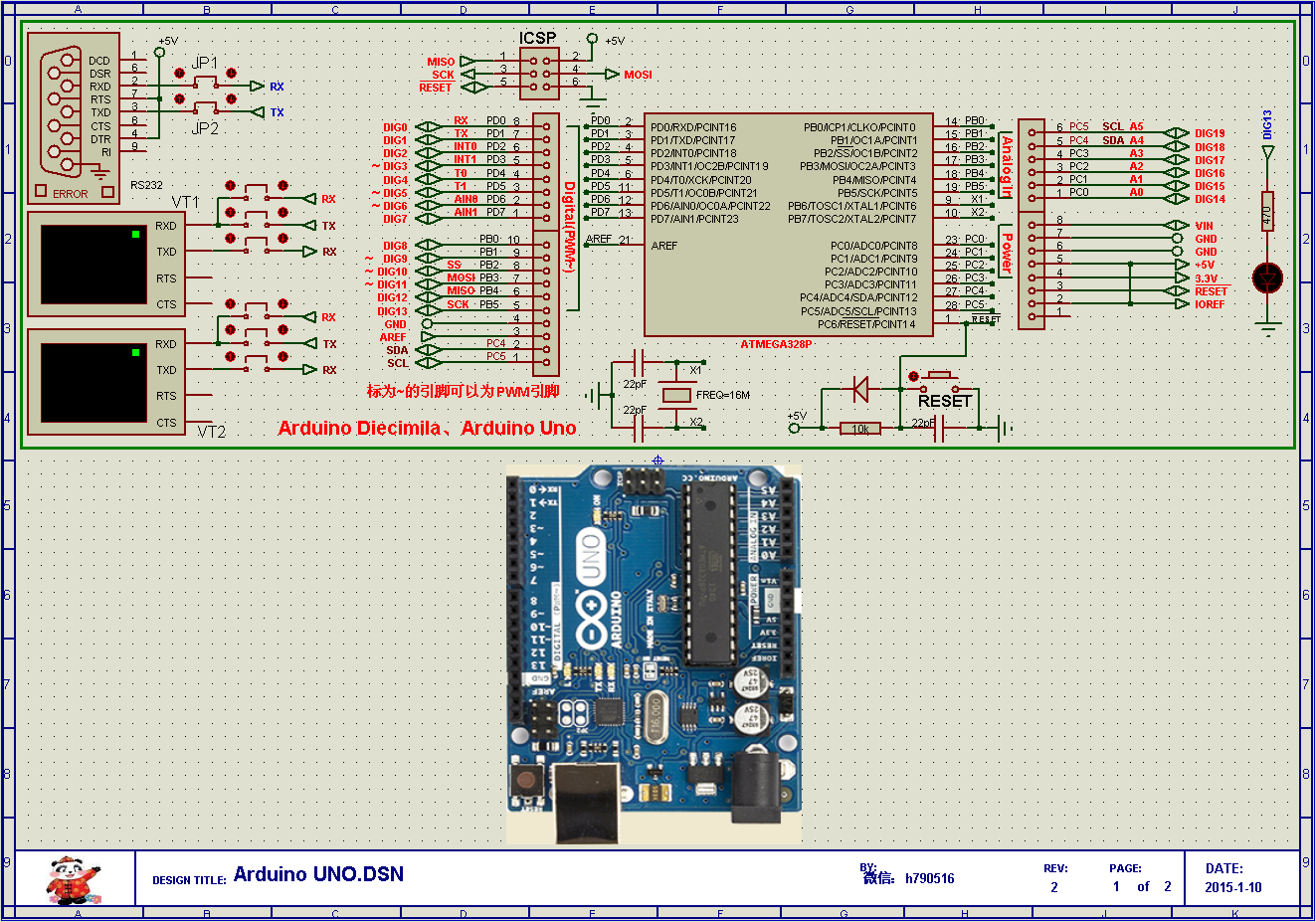
图1-Arduino UNO硬件仿真原理图
图中左下角增加了两个串行通信虚拟终端VT1和VT2,用于调试串行通信接收数据或发送数据使用。其它为Arduino Diecimila或UNO的仿真电路,详细标注了引脚名称,与实现电路板一样。用Proteus仿真工具可以双击Arduino UNO.dsn打开Arduino仿真电路图。
四. Arduino开发软件下载及设置
1.下载并安装Arduino集成开发环境(Arduino IDE)
到官网上下载并安装Arduino IDE,当前最新稳定版本为1.0.6版本。
http://arduino.cc
http://arduino.cc/en/Main/Software
2.选择Arduino板类型及串行口
如图2,仿真时,选择前两个板都可以,在与实际Arduino板连接时,选择相对应的板,并选择相对应的串行口。
***因本文使用Arduino仿真开发方法,在仿真电路图中,只要选择目标执行文件.hex或.elf文件就相当于加载程序,所以不用串行口加载程序。
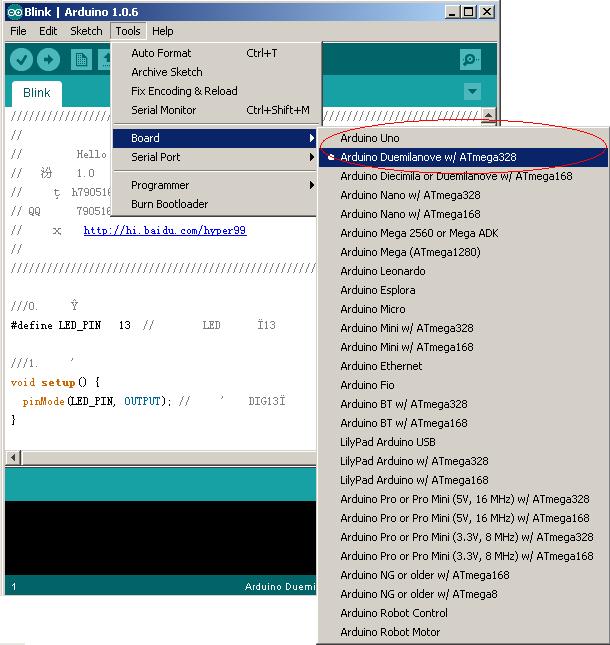
图2-选择板子型号
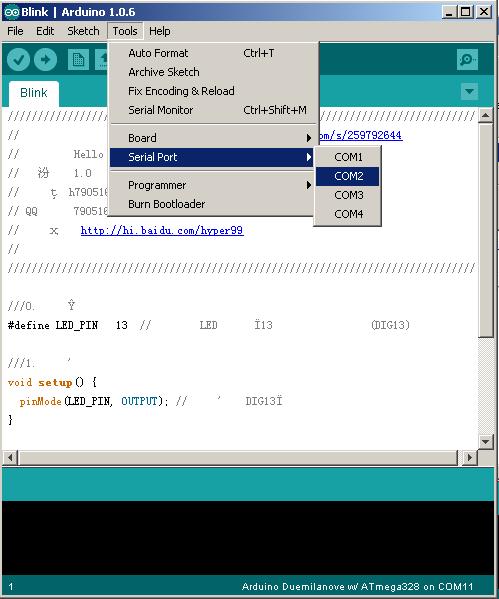
图3-选择串行口
3.设置Arduino IDE个人偏好(重要)
- 选择File->Preferences
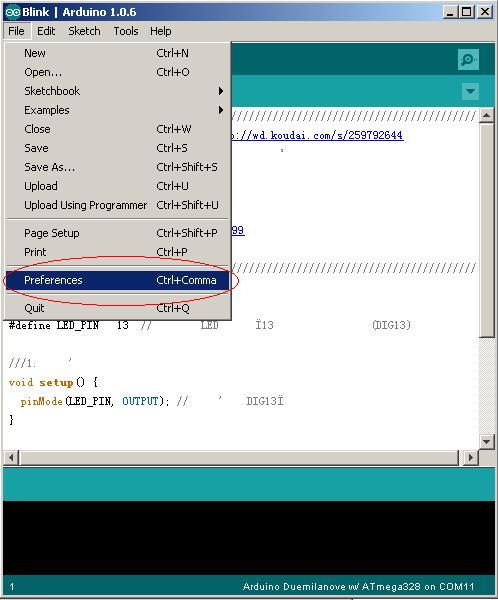
图4-选择preferences
- 找到设置偏好文件preferences.txt
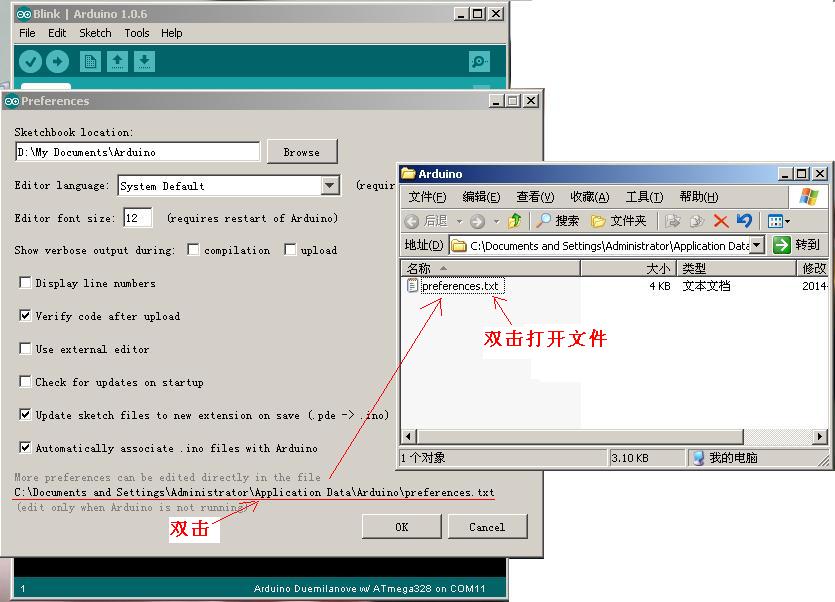
图5-选择preferences.txt
-
用编辑器打开偏好设置文件preferences.txt
【1】.在arduino工具的File->preferences中找到preferences.txt文件,用记事本打开。
【2】.在preferences.txt文件的最后加一行,编辑加入 build.path=d:\MyHexDir,目录名自己定。为了观察方便,(本人设置是build.path=d:###ArduinoDbgDir )。
【3】先关闭Arduino IDE;
【4】之后保存preferences.txt;
以上顺序不要变。这样就可以在Arduino编译时,看到d:\MyHexDir目标下的目标文件,而不会自动删除。
4. 编译
(1)双击SW\Blink目录下的源文件Blink.ino,自动打开Arduino IDE。
(2)点击Sketch->Verify/Compile编译生成目标文件,目标文件在d:\MyHexDir下(本人的在d:###ArduinoDbgDir目录下 )。
(3)点击CP.bat,会把.hex和.elf文件复制更新到当前.ino所在目录下。可以自己编辑CP.bat文件,改变目录。
(4)在Proteus中设置好一次.hex或.elf文件的位置就可以,以后更新.hex或.elf文件时,自动认为已经加载最新的。
五. 第一个Hello World程序仿真运行
Hello World程序就是在计算机屏幕上显示“Hello,World!”的一个程序,在嵌入式系统开发中,LED的闪烁程序就是Hello World程序,Hello World程序很简约,一般它是程序员在新的开发环境中第一个要运行的程序,但是简约并不简单。
虽然Hello World程序很简约,但是,为了这个简约的程序能够运行,需要进行开发工具链的选择、配置开发工具链,这需要大量繁琐的工作要做。Hello World程序能否运行,可以验证你的编译、开发环境、运行环境是否正确。
第一个程序Blink.ino如下:
- ///0. 引脚定义
- #define LED_PIN 13 //定义LED引脚为13号数据引脚(DIG13)
-
- ///1. 初始化
- void setup() {
- pinMode(LED_PIN,OUTPUT); // 初始化DIG13为输出
- }
-
- ///2. 循环
- void loop() {
- digitalWrite(LED_PIN,HIGH); //DIG13输出高电平
- delay(1000); //延时1秒
- digitalWrite(LED_PIN,LOW); //DIG13输出低电平
- delay(1000); //延时1秒
- }
(1)用Arduino IDE打开Blink.ino,编译之;
(2)在d:\MyHexDir目录下会生成.hex和.elf文件等;
(3)点击.ino所在目录下的CP.bat, 本目录多了两个文件.hex和.elf;
(4)用Proteus打开HW\Arduino UNO.dsn,双击Atmga 328P微处理器,在Program file项中选择上边SW\Blink\Blink.hex文件,或Blink.elf文件,若加载Blink.elf文件,则可以单步或设置断点调试;
(5)在Proteus中点击左下角运行仿真,如果图1中的LED小灯闪烁,则你的仿真运行环境设置正确。
参考:
【1】Arduino官网


